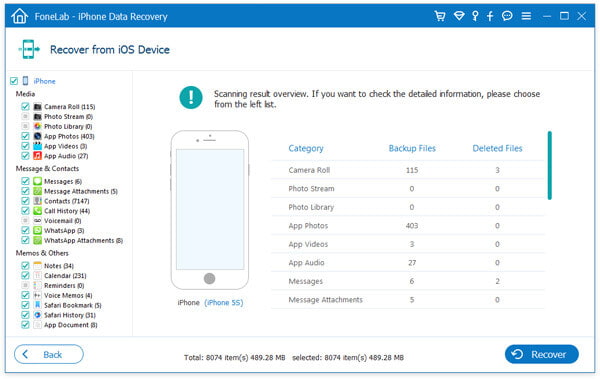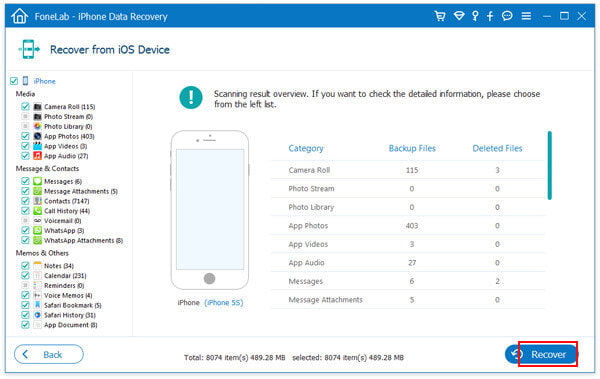Come recuperare i dati dal tuo iPhone piegato
Sommario
Molti utenti di iPhone 6 potrebbero voler sapere come recuperare un iPhone piegato. Il dispositivo può piegarsi quando viene tenuto in jeans attillati, nella tasca dei pantaloni o sotto una leggera pressione. Potrebbe essere necessario pensare al recupero dei dati dal tuo iPhone piegato. Leggi il post
Ho messo il mio iPhone 6 nella tasca dei jeans. E il dispositivo diventa piegato quando mi siedo. Cosa posso fare? Il dispositivo può ancora funzionare? Apple può sostituire il telefono?
Molti utenti di iPhone 6 o iPhone 6 Plus sono alla ricerca di una soluzione per ottenere dati dai loro dispositivi iPhone piegati. Il tuo iPhone può essere riparato in quello normale o può essere sostituito liberamente se il dispositivo supera il test di ispezione visiva eseguito da Apple Store, tuttavia, l'Apple Store non è in grado di recuperare i dati persi se il dispositivo diventa piegato a terra. Come recuperare i dati da un iPhone piegato? Questo post è preparato per te.

Come recuperare i dati da un iPhone piegato
Apple sostituirà il mio iPhone piegato
Nella nostra vita quotidiana, le persone di solito amano mettere i loro iPhone in tasca. Tuttavia, iPhone 6 e iPhone 6 Plus o successivi iPhone sono più facili da piegare con noncuranza in questa situazione. Con sempre più domande su "bendgate", la gente si preoccupa di più se la garanzia iPhone copre il fissaggio o la sostituzione dell'iPhone.
In realtà, questa garanzia risponde se il tuo iPhone viene piegato accidentalmente o artificialmente. Vale a dire, se Apple Store verifica che il tuo iPhone 6 viene piegato accidentalmente, puoi sostituire o riparare il tuo iPhone 6 gratuitamente. Ma se il tuo telefono è stato testato in curva artificiale, la garanzia dell'iPhone non copre la sostituzione e la riparazione e non puoi far sostituire o riparare l'iPhone liberamente. Inoltre, se la garanzia del tuo iPhone non è aggiornata, è un peccato che tu debba riparare il tuo iPhone 5s / 6/6 Plus piegato nel negozio Apple a costi costosi.
Quel che è peggio, i dati del tuo iPhone, inclusi contatti, foto, canzoni, note, messaggi di testo, ecc. Sono andati con il vento. Quindi, come recuperare i dati di piegatura del tuo iPhone? Qui ti consigliamo il Recupero Dati iPhone per recuperare i tuoi dati da iPhone che si piega. Segui le parti successive per recuperare il tuo iPhone piegato.
Come recuperare i dati da un iPhone piegato
Lascia che FoneLab iPhone Data Recovery ti aiuti quando l'iPhone piegato funziona. Per evitare che il tuo iPhone si pieghi diventi un mattone e potresti perdere i tuoi dati precedenti, devi recuperare il tuo iPhone bendgate 15/14/13/12/11/X/8/7/6 Plus/6/5s e altro ancora. Non puoi fare affidamento su questo software di recupero dati per iPhone piegato per raddrizzare il tuo iPhone 6 piegato, ma almeno puoi recuperare i contatti, le foto, i video e altri dati mancanti dell'iPhone. Vediamo come recuperare i dati del tuo iPhone piegato. Basta scaricare e provare questo software.
Passo 1 Installa l'iPhone piegato e collegalo al tuo computer.
Dopo aver scaricato il software, installalo sul tuo computer e avvialo. Quindi, collega il tuo iPhone con il computer tramite cavo USB e questo strumento di recupero dati riconoscerà automaticamente il tuo iPhone.

Nota:
Questa app di recupero rata di iPhone può recuperare i dati sulla piegatura dell'iPhone sul presupposto che il tuo iPhone non è completamente rotto, il che significa che se il tuo iPhone non può essere riconosciuto dopo la connessione al PC, siamo disposti ad aiutare ma incapaci di fare il recupero.
Passo 2 Scansiona il tuo iPhone e scegli i dati che desideri recuperare.
Dopo aver collegato il tuo iPhone piegato al programma, fai clic su "Avvio scansione"per scansionare tutti i dati del tuo iPhone che si piega. Successivamente, tutti i dati sul tuo iPhone piegato verranno elencati nella finestra principale. Ti è permesso selezionare i dati che vuoi recuperare.
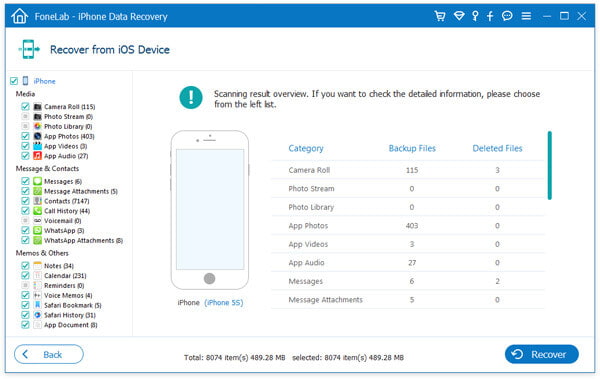
Passo 3 Recupera i dati del tuo iPhone piegato da questo recupero dati iPhone.
Dopo aver scelto i dati dell'iPhone che desideri recuperare, fai clic su "Recuperare"per recuperare i tuoi dati dall'iPhone piegato al computer.
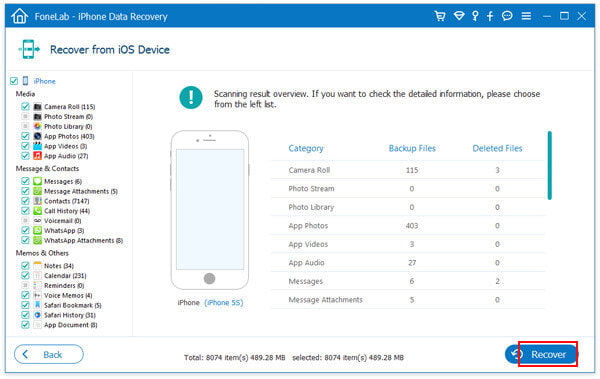
Nota:
Il software di recupero file iPhone può anche ripristinare e eseguire il backup di un iPhone bloccato.
Al termine di tutte le operazioni, è possibile trovare i file recuperati nella cartella di destinazione. In quel momento, non dovrai più preoccuparti della perdita dei dati di iPhone piegati. Quindi prova a trovare un modo per disimpegnare il tuo iPhone o puoi chiedere ad Apple di sostituire o riparare il tuo iPhone piegato.
Puoi imparare i passaggi dal video qui sotto:
Come recuperare i dati da un iPhone piegato usando iTunes Backup
Se hai eseguito il backup sul tuo computer con iTunes o iCloud, allora puoi assolutamente prendere in considerazione il recupero dall'iPhone piegato, se il dispositivo è completamente piegato.
Passo 1 Apri recupero dati iPhone
Inoltre, utilizzando iPhone Data Recovery, scegli Recupera dal file di backup di iTunes modalità dal pannello di sinistra.

Passo 2 Scansiona il backup di iTunes
Tutti i file di backup di iTunes verranno visualizzati con il nome del dispositivo, i dati di backup più recenti e il numero di serie. Seleziona un file di backup di iTunes che contiene messaggi di testo eliminati dall'elenco, quindi fai clic su "Avvio scansione"per scansionare il backup di iTunes.

Passo 3 Visualizza i dati nel backup
Dopo il processo di scansione, tutti i file di iPhone verranno elencati come categorie diverse sulla sinistra. Come puoi vedere, quelli eliminati saranno contrassegnati in rosso mentre quelli esistenti sono in nero. Puoi anche attivare "Visualizza solo gli elementi eliminati" se i dati eliminati sono quelli che desideri.

Passo 4 Recupera i dati dal backup di iTunes
Infine, fai clic sul pulsante "Ripristina" nell'angolo in basso a destra.
Come recuperare i dati da un iPhone piegato usando iCloud Backup
Perché non recuperare i dati dal backup iCloud se il tuo iPhone piegato non può più funzionare? FoneLab iPhone Data Recovery offre anche la funzione che ti consente di visualizzare e recuperare facilmente dati, come contatti, messaggi, foto, video, ecc.
Passo 1 Accedi iCloud
Scegli la modalità "Ripristina dal file di backup iCloud" dal pannello di sinistra. Segui le istruzioni per accedere a iCloud con ID Apple e password.

Passo 2 Scansiona il backup di iCloud
Dopo aver effettuato l'accesso a iCloud, tutti i file di backup di iCloud verranno visualizzati con nome, dati di backup più recenti e account iCloud. Seleziona un file di backup iCloud dall'elenco, quindi fai clic sul pulsante "Download" per scansionare il backup iCloud.

Passo 3 Visualizza i messaggi di testo eliminati nel backup
Dopo il processo di scansione, tutti i file di iPhone verranno classificati in categorie come puoi vedere a sinistra. Potentemente, quelli eliminati saranno contrassegnati in rosso mentre quelli esistenti sono in nero. Controlla i dati che desideri recuperare dall'iPhone piegato.

Passo 4 Recupera i dati dall'iPhone piegato
Seleziona tutti i dati eliminati che desideri recuperare, quindi fai clic su "RecuperarePulsante ".
Cosa pensi di questo post?
Ottimo
Valutazione: 4.5 / 5 (in base ai voti 190)